Adobe Acrobat 9 Pro是由Adobe公司推出的一款功能强大的PDF工具。能够高效快速的制作、转换PDF文件,并能够对图片格式的PDF文档智能识别等,如果想要在Adobe Acrobat Pro9设置最后一页循环该怎么操作呢?小编就为大家分享设置方法。
设置方法
1、首先,打开一个的Adobe Acrobat Pro9的软件的界面当中。
excel怎样制作宏按钮?excel制作宏按钮方法
Excel 是微软办公套装软件的一个重要的组成部分,它可以进行各种数据的处理、统计分析和辅助决策操作,广泛地应用于管理、统计财经、金融等众多领域。那在使用Excel的过程里如何制作宏按钮呢?下面就由小编就来说说制作宏按钮的方法。

2、点击Adobe Acrobat Pro9的菜单中的 编辑 的菜单。

3、点击了编辑的菜单中,弹出了下一级菜单选中为 首选项 的选项。
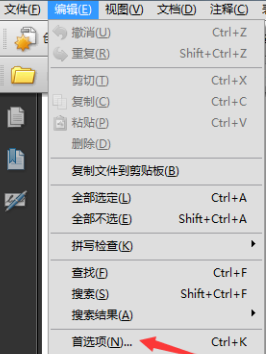
4、弹出了一个首选项窗口的界面当中,点击 全屏 的选项。
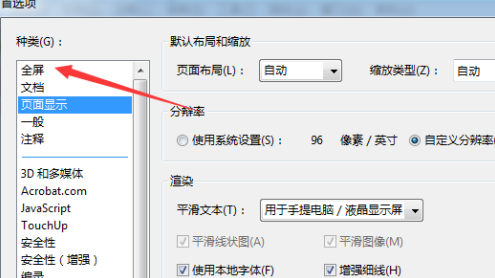
5、点击了全屏的选项之后,勾选上 在最后一页后循环 的选项。
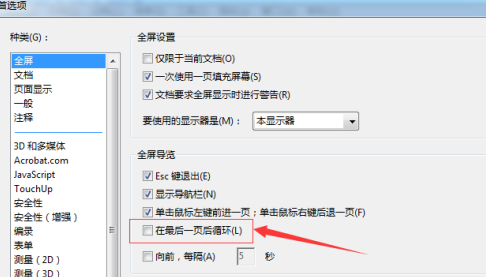
6、勾选上在最后一页循环的选项之后,点击 确定来保存设置。
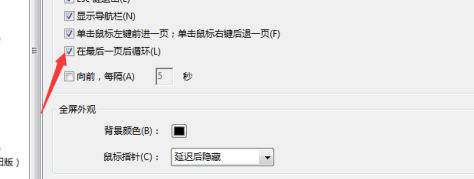 本篇电脑技术文章《Adobe Acrobat Pro9怎样设置最后一页循环?》由下载火(xiazaihuo.com)系统之家网一键重装软件下载平台整理发布,下载火系统重装工具网可以一键制作系统启动盘,也可在线一键重装系统,重装好的系统干净纯净没有预装软件!
本篇电脑技术文章《Adobe Acrobat Pro9怎样设置最后一页循环?》由下载火(xiazaihuo.com)系统之家网一键重装软件下载平台整理发布,下载火系统重装工具网可以一键制作系统启动盘,也可在线一键重装系统,重装好的系统干净纯净没有预装软件!EXCEL表格下拉菜单怎么设置?EXCEL表格下拉菜单设置方法
Excel在我们的日常办公中是经常会用到的一款软件,在我们想要设计多个选项时,设置下拉框选项是很方便的,但一些小伙伴还对excel不太熟悉,不知道要怎么操作才能让下拉框选项为多选,今天小编就来为大家分享EXCEL表格下拉菜单方法。



